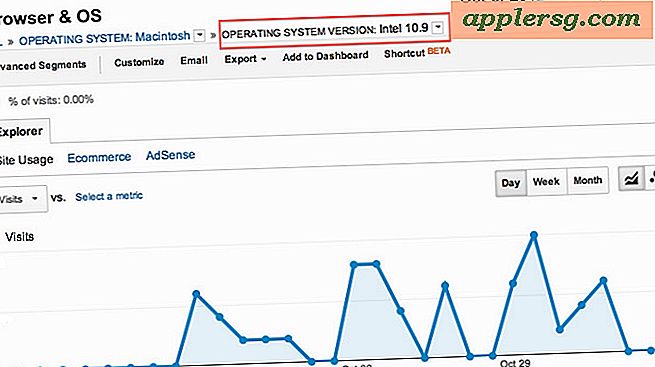Sådan gendannes systemindstillinger
Systemindstillingerne på en Mac-computer tilbyder brugerne forskellige skærmindstillinger eller tilpassede funktioner, der adskiller sig fra andre brugere på computeren. Når du logger ind på din computer og indser, at dine præferencer ikke er, som de skulle være, kan du tænke på at skynde din computer til en Mac-specialist. Du kan selv foretage fejlfinding af præferencer på din Apple-computer og spare de penge, du ville have brugt på et værksted.
Kontroller, om indstillingsfilen findes på din computer
Trin 1
Klik på knappen "Finder".
Trin 2
Klik på knappen "System".
Trin 3
Klik på knappen "Bibliotek".
Trin 4
Klik på "PreferencePanes", og prøv at finde din fil i menuen.
Gendan filen til det rette sted på din computer, hvis du finder den.
Slet User PrefPane-Cache
Trin 1
Klik på "Finder".
Trin 2
Klik på "Brugere."
Trin 3
Klik på din brugerkonto.
Trin 4
Klik på "LIbarary" og derefter på "Caches."
Slet alle filerne, der ender på "com.apple.preferencespanes", og tøm papirkurven.
Opdater Apple Remote Desktop
Trin 1
Klik på din internetbrowser.
Trin 2
Gå til Apple-knappen øverst i browseren, og klik på den.
Trin 3
Klik på knappen "Softwareopdatering", og vent på, at applikationen scanner din computer.
Genstart din computer, når Apple Remote Desktop er opdateret.